如何使用FaceTime手势
iOS 17 的一项很酷的新功能是,你可以用手在屏幕上做出反应,这将彻底改变你的视频通话体验。很酷的是,只要你的设备上安装了 iOS 17,该功能就可以在任何视频通话服务上使用,例如 Snapchat Video、Facebook Messenger Video 和与 Android 用户的 FaceTime 通话。以下是如何触发它!为什么你会喜欢这个技巧:在视频通话中,您只需用手就能做出炫酷的动画手势,给您的朋友留下深刻印象并带来惊喜。只用双手就能以时尚的方式进行交流,无需打断或说话。在任何视频通话中都可以使用这个有趣的技巧,无论对方的设备或操作系统如何。如何使用 FaceTime 手势系统要求本技巧是在运行 iOS 17.5 或更高版本的 iPhone 12 上执行的。
在我们开始之前,需要注意的是,一些用户报告说此功能并不总是有效。但我在多个应用程序和设备上以及 Android 和 iPhone 之间测试了它,它对我来说是有效的。但请注意,就像全新 iOS 的许多新功能一样,这些功能一开始可能会有点问题。但如果您想了解 Apple 设备上推出的所有最新软件功能,如Live Voicemail,请务必注册我们的免费每日提示!发现 iPhone 的隐藏功能每日获得提示(包含屏幕截图和清晰的说明),这样您只需每天一分钟即可掌握 iPhone。在 iPhone 上开始视频通话。我在此示例中使用了FaceTime 。
推荐:如何修复iOS 17个人语音在iPhone上不起作用
 竖起大拇指 – 清楚地向屏幕竖起大拇指。
竖起大拇指 – 清楚地向屏幕竖起大拇指。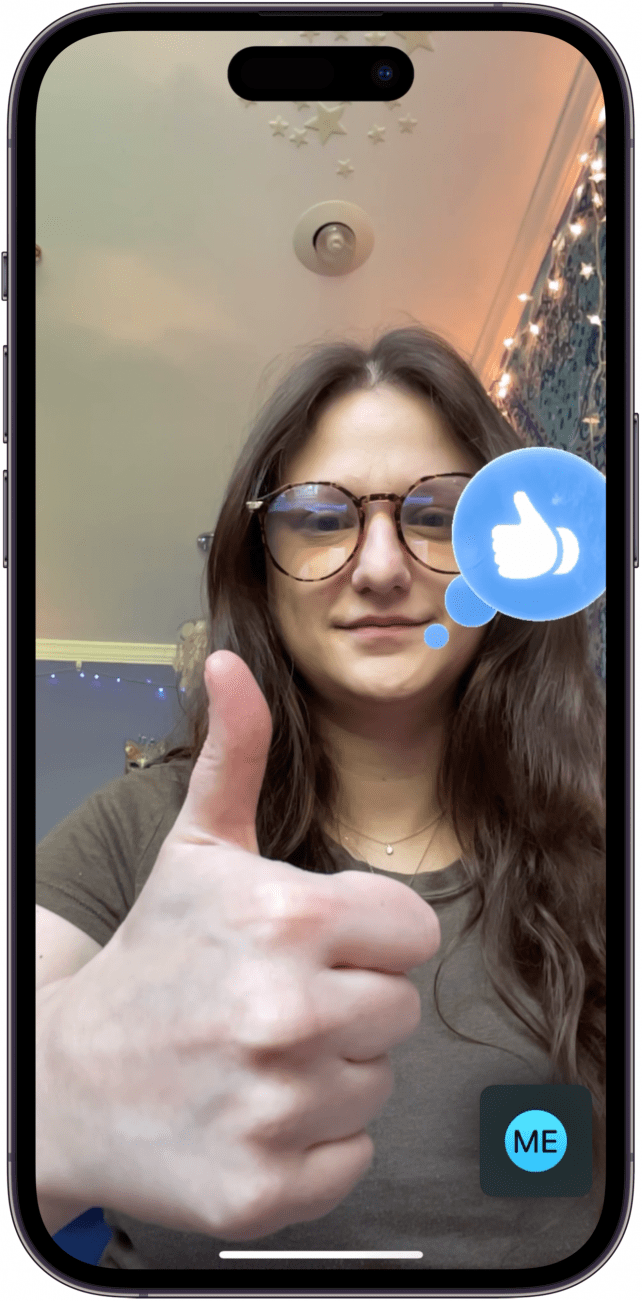 烟花 –清晰地向屏幕竖起两个大拇指。
烟花 –清晰地向屏幕竖起两个大拇指。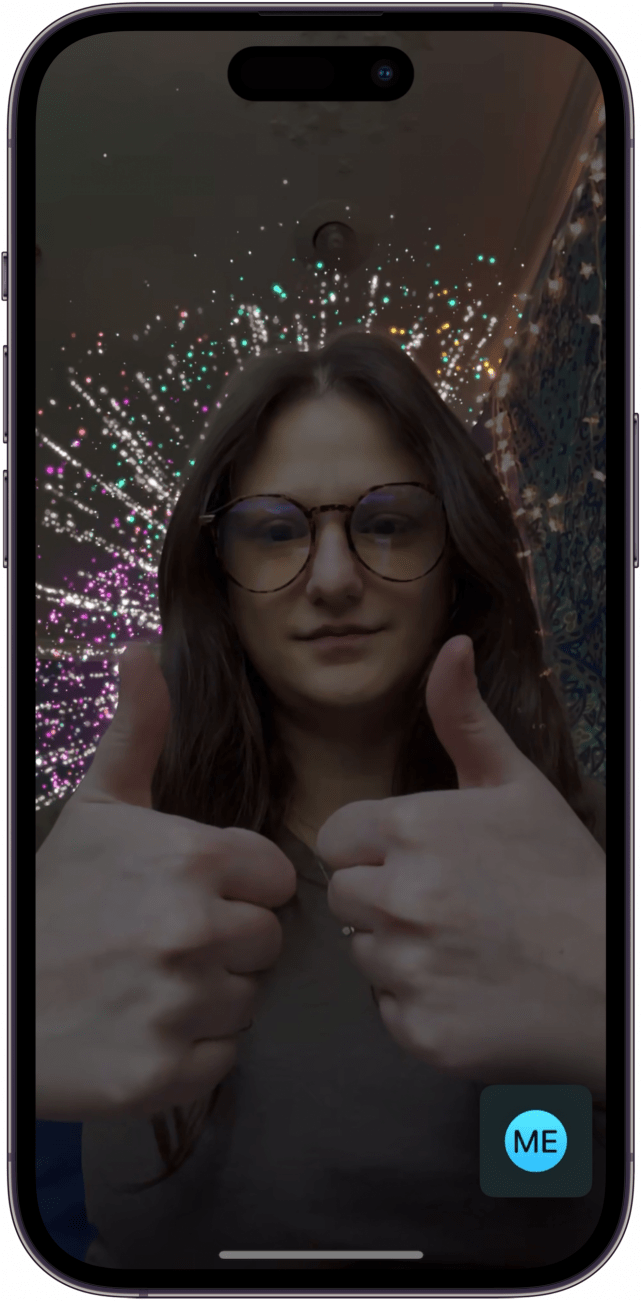 红心 – 在屏幕上清晰地显示您的双手呈心形。
红心 – 在屏幕上清晰地显示您的双手呈心形。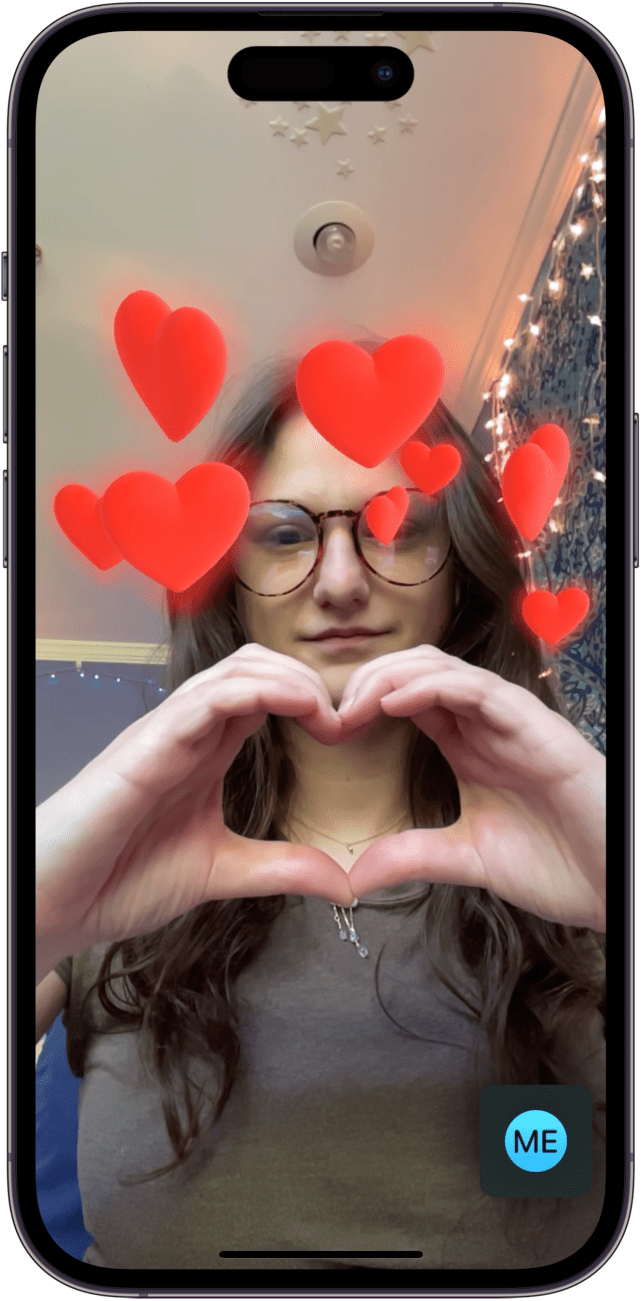 气球 ——用手清晰地展示和平标志或“v”。
气球 ——用手清晰地展示和平标志或“v”。 五彩纸屑 – 用双手清晰地做出两个和平手势或“v”。
五彩纸屑 – 用双手清晰地做出两个和平手势或“v”。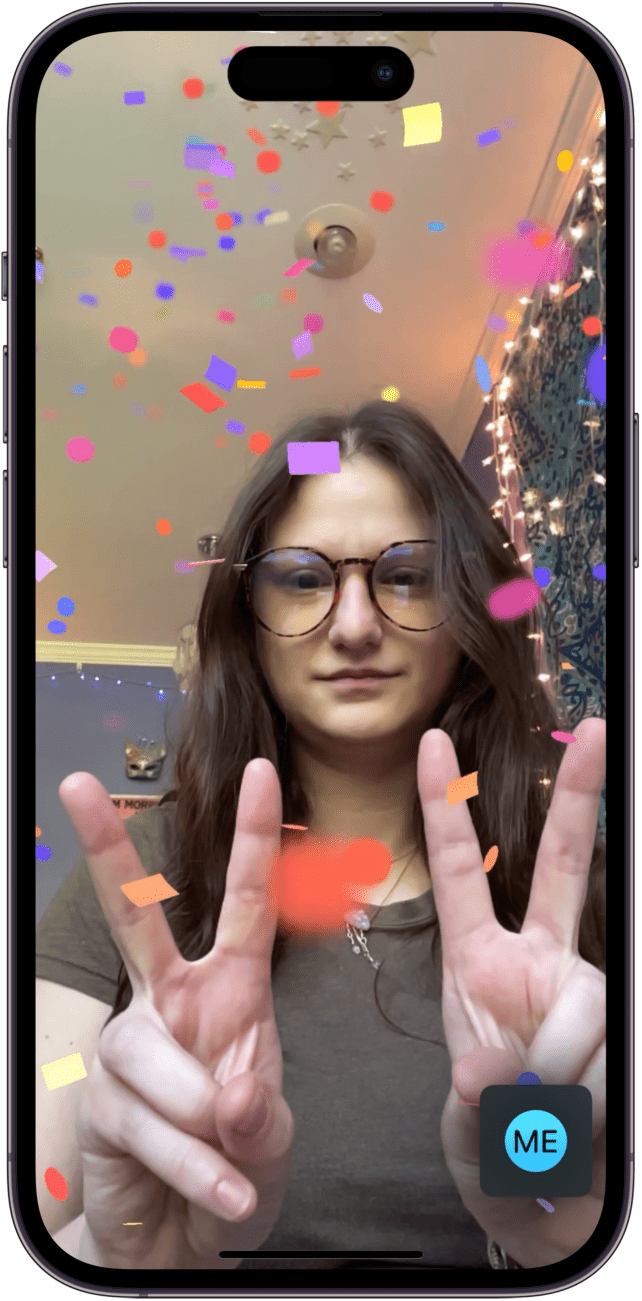 竖起大拇指 – 在屏幕上清晰地显示竖起大拇指。
竖起大拇指 – 在屏幕上清晰地显示竖起大拇指。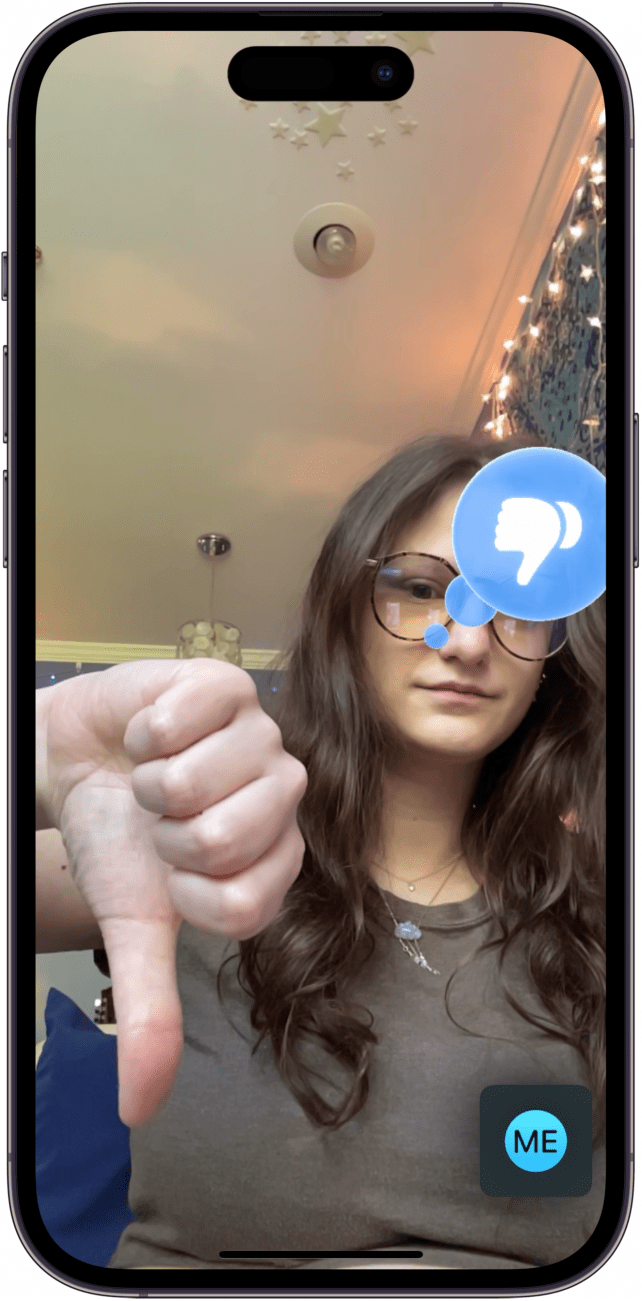 暴雨 – 在屏幕上清晰地显示两个向下的拇指。
暴雨 – 在屏幕上清晰地显示两个向下的拇指。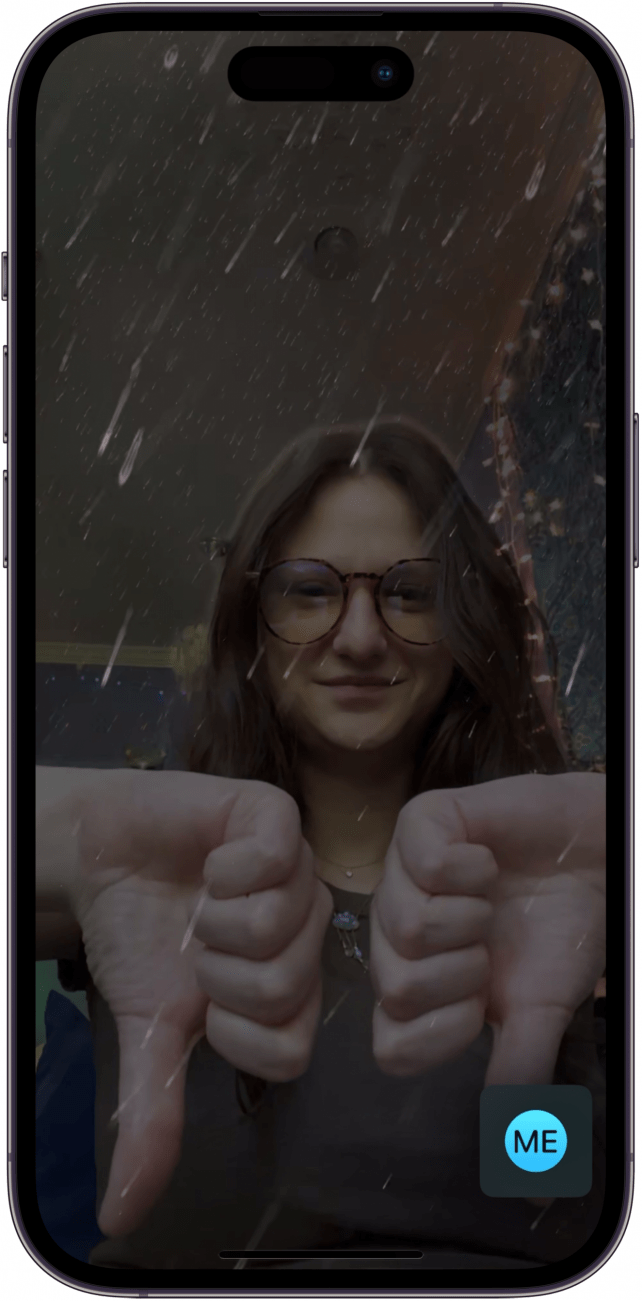 激光 – 用双手展示摇滚标志。
激光 – 用双手展示摇滚标志。 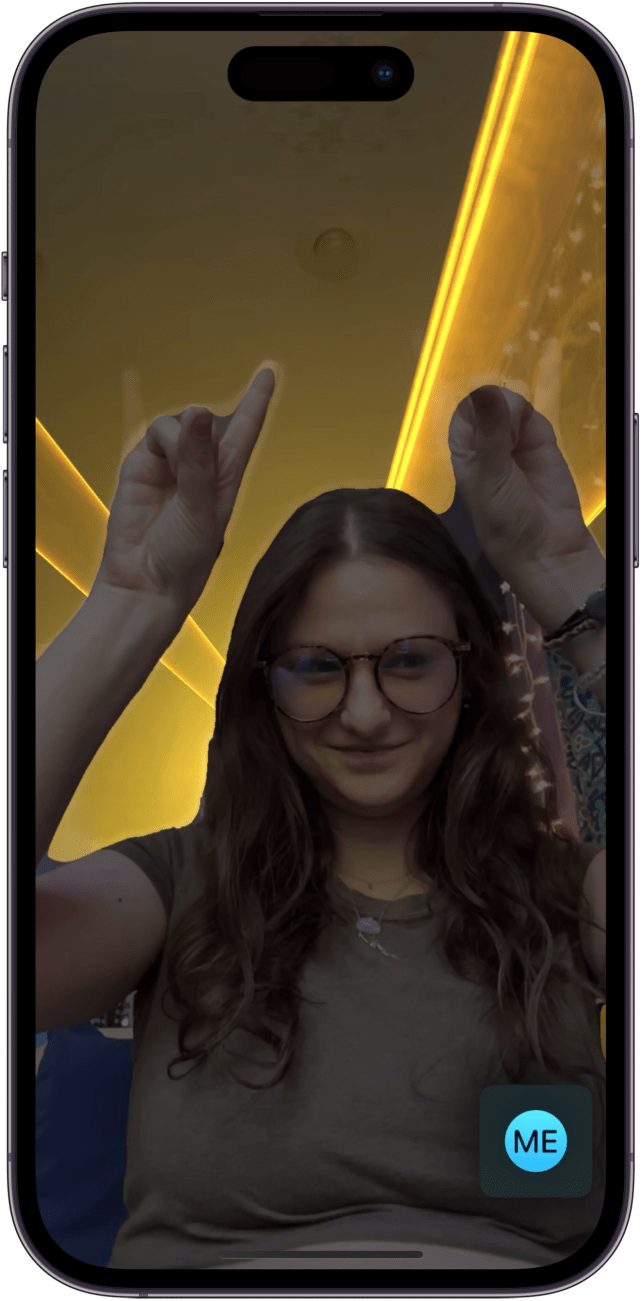 专家提示如果您无法让这些手势起作用,请尝试稍微远离屏幕或移动到更空白的背景前。您也可以给手机一点时间——根据我的经验,在我使用 FaceTime 通话一两分钟后,这些反应就开始起作用了。以上就是我能搞清楚的所有 FaceTime 反应!如果我漏掉了任何内容,请给我们发电子邮件,让我们知道我漏掉了什么。我喜欢尝试这样的新功能,希望你也能玩得开心!
专家提示如果您无法让这些手势起作用,请尝试稍微远离屏幕或移动到更空白的背景前。您也可以给手机一点时间——根据我的经验,在我使用 FaceTime 通话一两分钟后,这些反应就开始起作用了。以上就是我能搞清楚的所有 FaceTime 反应!如果我漏掉了任何内容,请给我们发电子邮件,让我们知道我漏掉了什么。我喜欢尝试这样的新功能,希望你也能玩得开心!
